跑通 Demo
本文将指导您如何在 10 分钟内快速跑通 TUILiveKit 的 iOS Demo,体验包含完整 UI 界面的视频直播/语音聊天室功能。
快速体验
您可以直接通过以下方式体验 Live 的各项功能。
前提条件
开通服务
SDKAppID:应用标识(必填),腾讯云基于 SDKAppID 完成计费统计。SDKSecretKey:应用密钥,用于初始化配置文件的密钥信息。环境准备
在开始运行 Demo 之前,请确保您的开发环境满足以下要求:
Xcode:需使用 Xcode 15 或更高版本。
iOS 系统:支持 iOS 13.0 或更高版本的设备。
CocoaPods 环境:已安装 CocoaPods 环境。如果您尚未安装,请参见 CocoaPods官网安装,或按以下步骤操作:
使用 gem 安装 CocoaPods:在终端中执行
sudo gem install cocoapods 命令进行安装。提示:
sudo gem install cocoapods 安装过程中可能需要输入电脑密码,按提示输入管理员密码即可。操作步骤
获取 Demo
1. 下载源码:从 GitHub 下载 TUIKit_iOS 源码,或者直接在命令行运行以下命令:
git clone https://github.com/Tencent-RTC/TUIKit_iOS.git
2. 安装依赖:使用 终端(Terminal) 工具进入
Podfile 所在目录,并执行 pod install 命令安装依赖:# Demo 工程 Podfile 文件位于 application 目录下cd application/# 安装依赖pod install --repo-update
执行以上步骤后, 您将在工程目录下生成
Pods 目录 和 App-UIKit.xcworkspace 工程文件,请双击打开App-UIKit.xcworkspace 文件。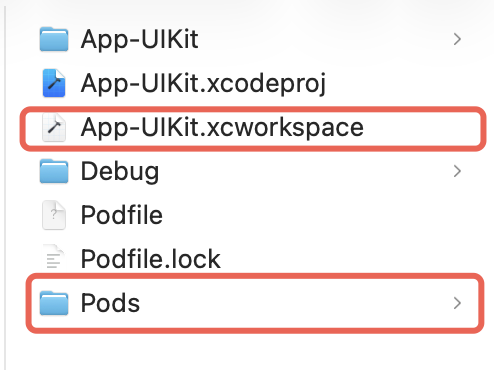
配置 Demo
1. 配置
SDKAppID 和 SDKSecretKey:在 App-UIKit.xcworkspace 工程中,将获取的 SDKAppID 和 SDKSecretKey 填入Debug/GenerateTestUserSig.swift文件: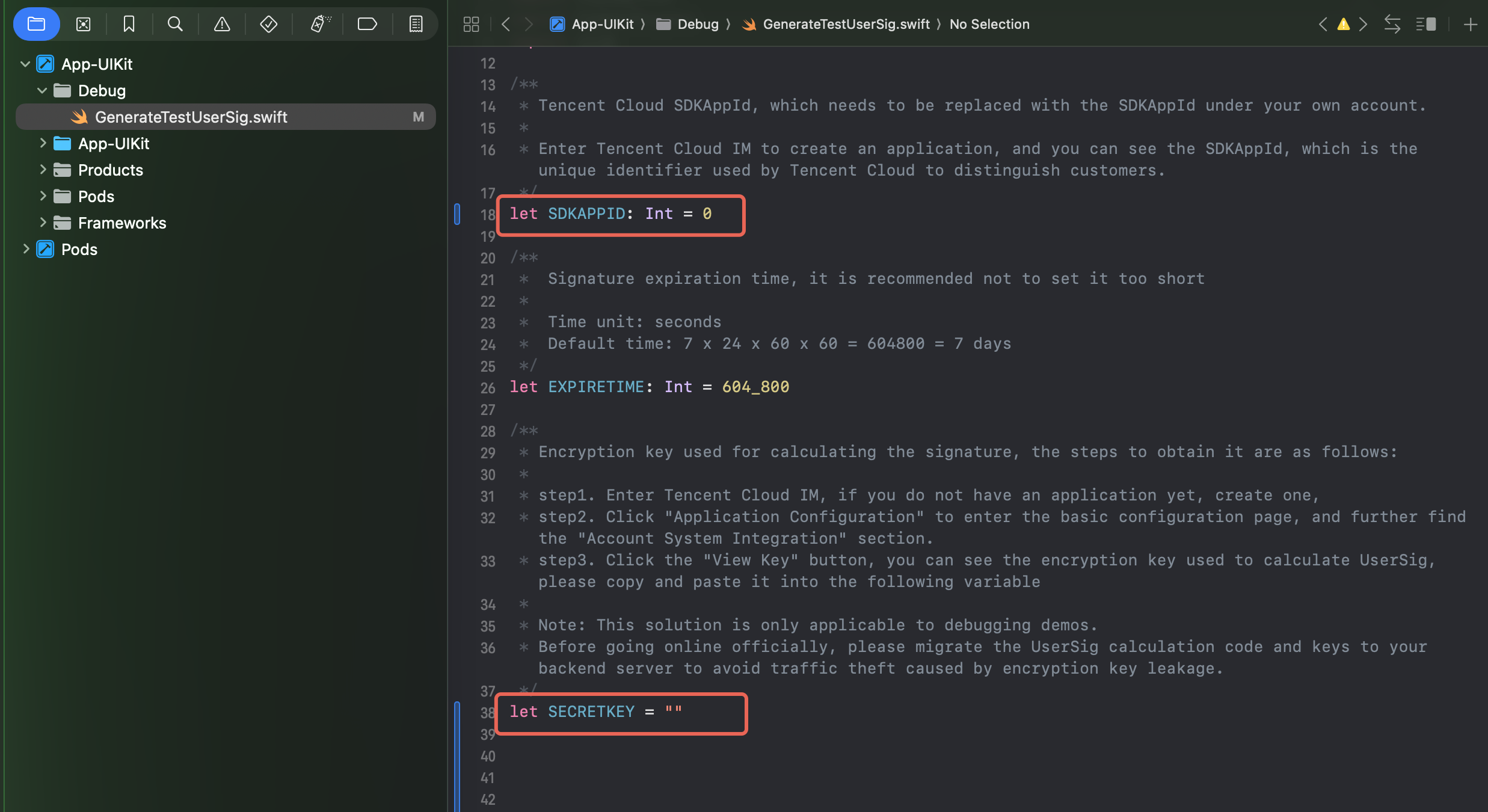
注意:
本文的 Demo 示例中通过在客户端代码中配置
SECRETKEY 进行鉴权,但 SECRETKEY 很容易被反编译逆向破解,一旦密钥泄露,攻击者就可以盗用您的腾讯云流量,因此该方法仅适合本地跑通 Demo 和功能调试。 在正式的生产环境中,建议在您的服务端生成
UserSig,在需要 UserSig 时由您的 App 向业务服务器发起请求获取动态 UserSig 来进行鉴权。详见 服务端生成 UserSig。2. 配置苹果开发者签名:在项目 TARGETS 下的 Signing & Capabilities 界面勾选 Automatically manage signing,配置您的苹果开发者账号和 Bundle Identifier:
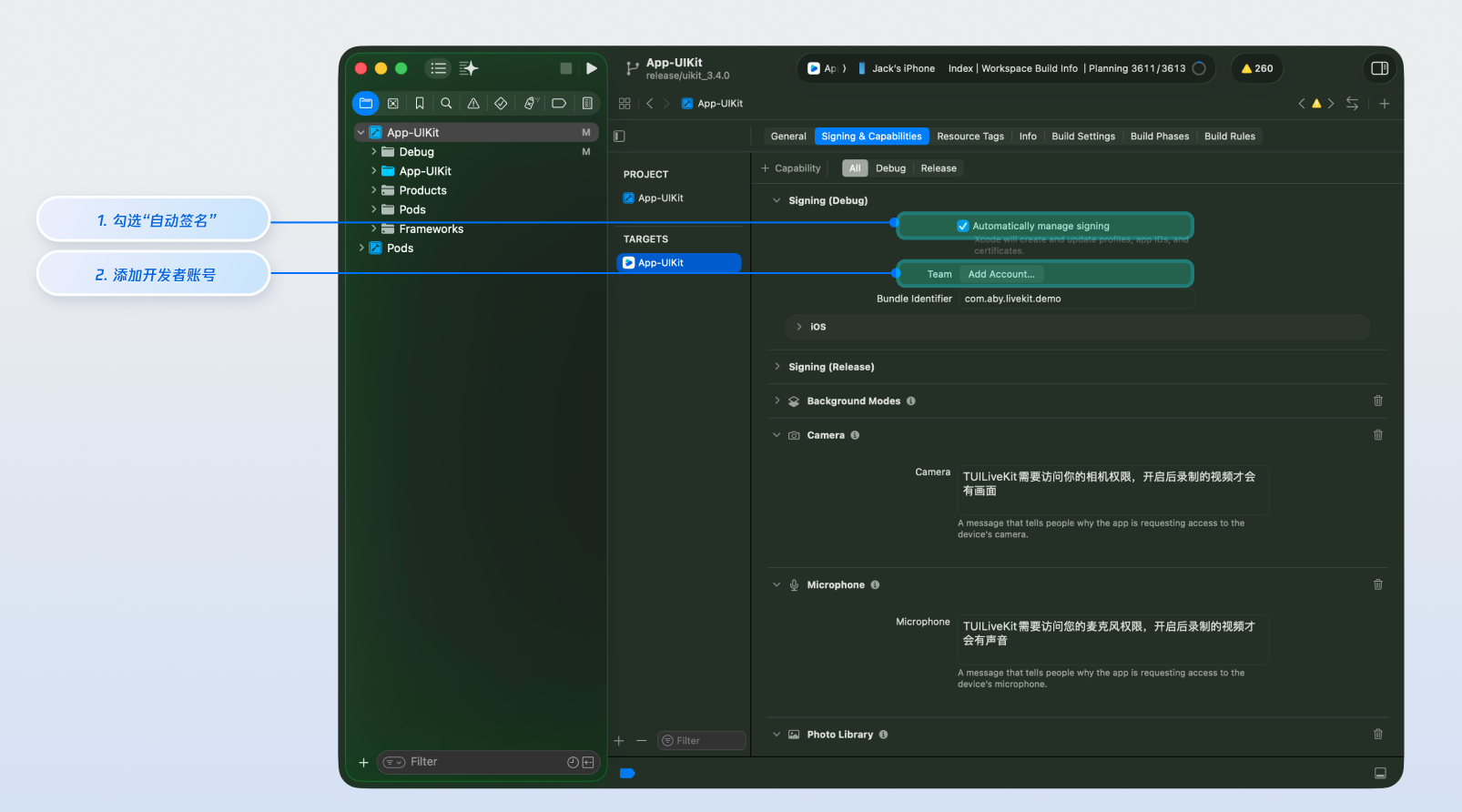
编译并运行 Demo
直播场景通常会使用到摄像头、麦克风设备,因此建议您使用真机调试和运行 Demo。
1. 将 iOS 设备连接至电脑,在设备上选择 设置 > 隐私与安全性 > 开发者模式,打开开发者模式。
2. 在 Xcode 界面顶部的 iOS Device 选项中选择您用来测试的 iOS 设备。
3. 点击运行按钮将 App 部署到您的目标设备上。
注意:
为了体验完整的直播流程,建议您将 Demo 分别在两台设备上运行并登录两个不同的用户(例如,一台设备作为主播,一台设备作为观众)。
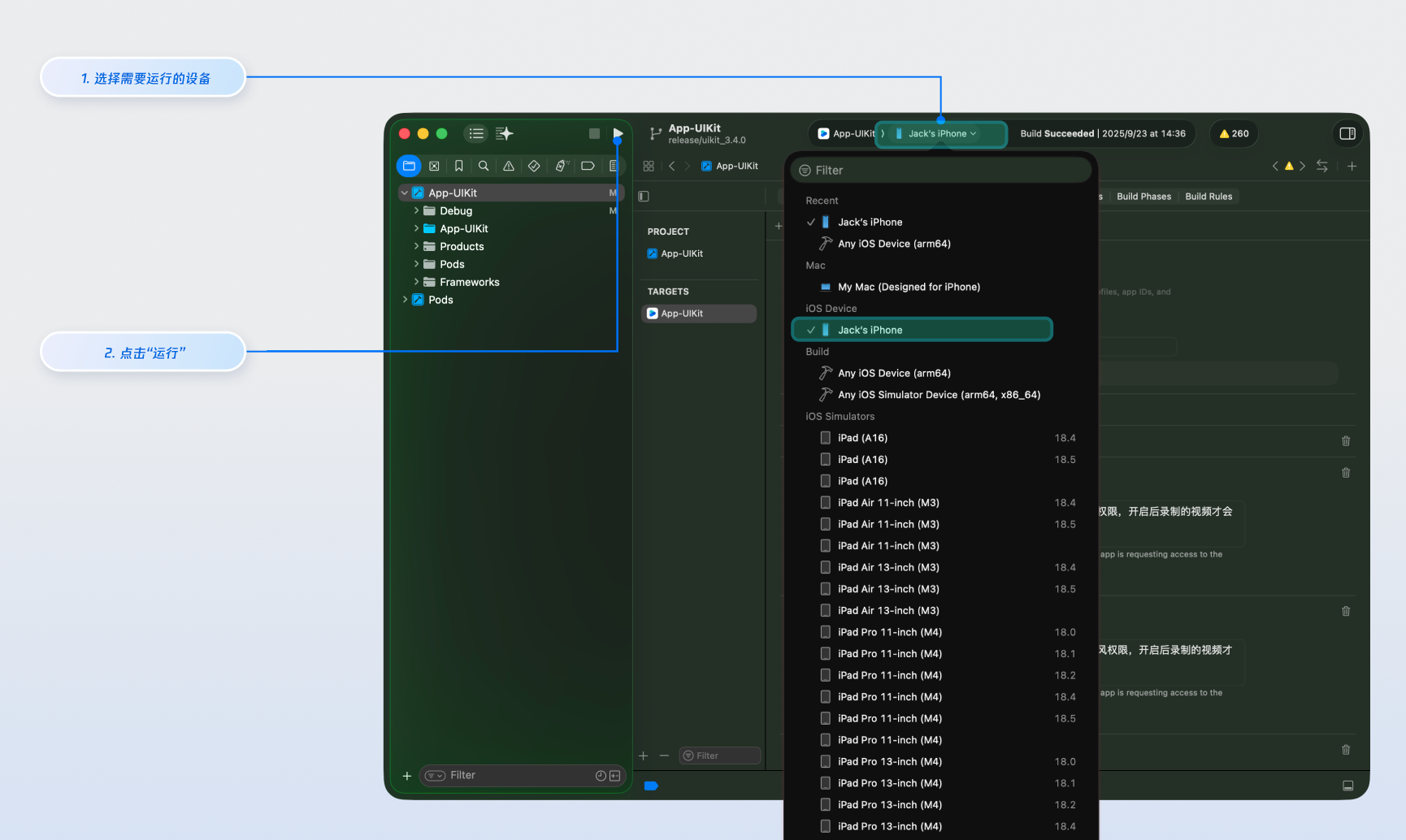
体验基础功能
1. 登录 & 注册
运行成功后,您需要先进行登录:在 用户id 处输入您的 UserID,如果该 UserID 未曾被使用,您将进入注册界面,可设置头像和昵称。
注意:建议设置具有辨识度高的 UserID,避免使用“1”、“123”、“111”等简单字符串,以防被占用。
主播端(mike) | | 观众端(vince) | |
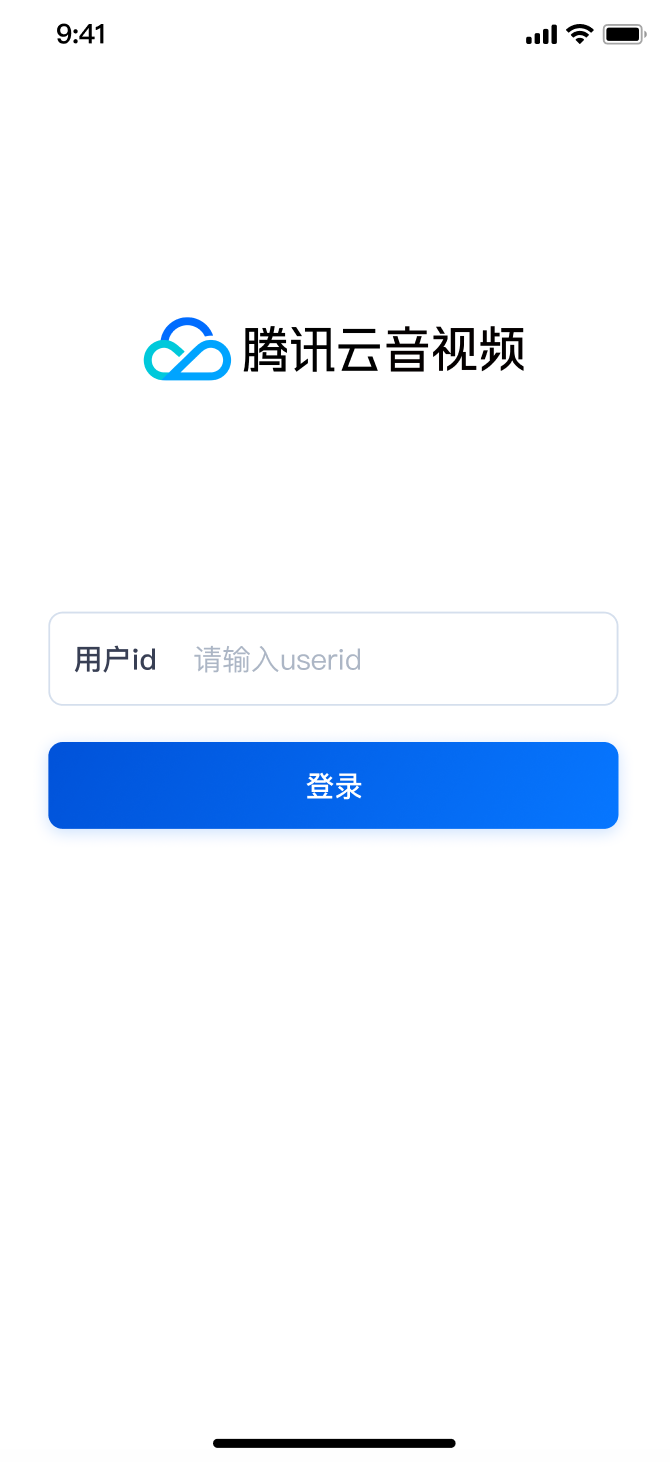 | 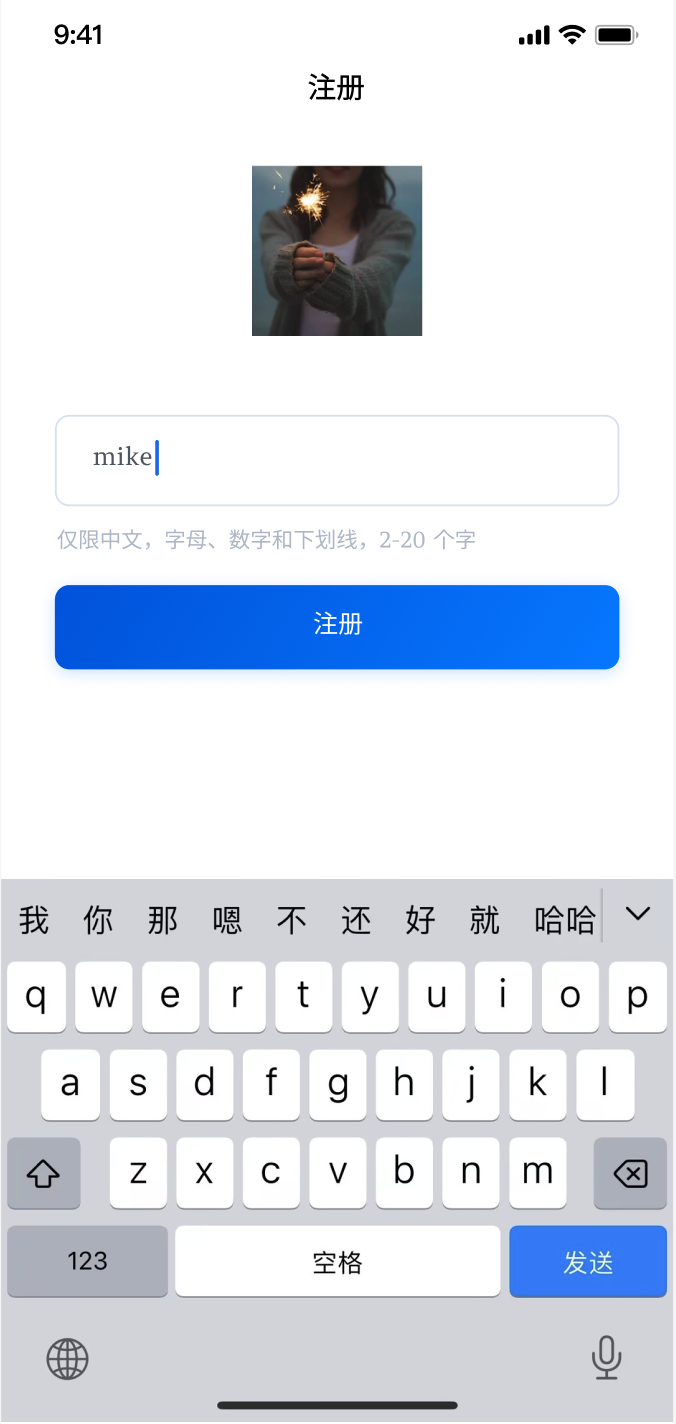 | 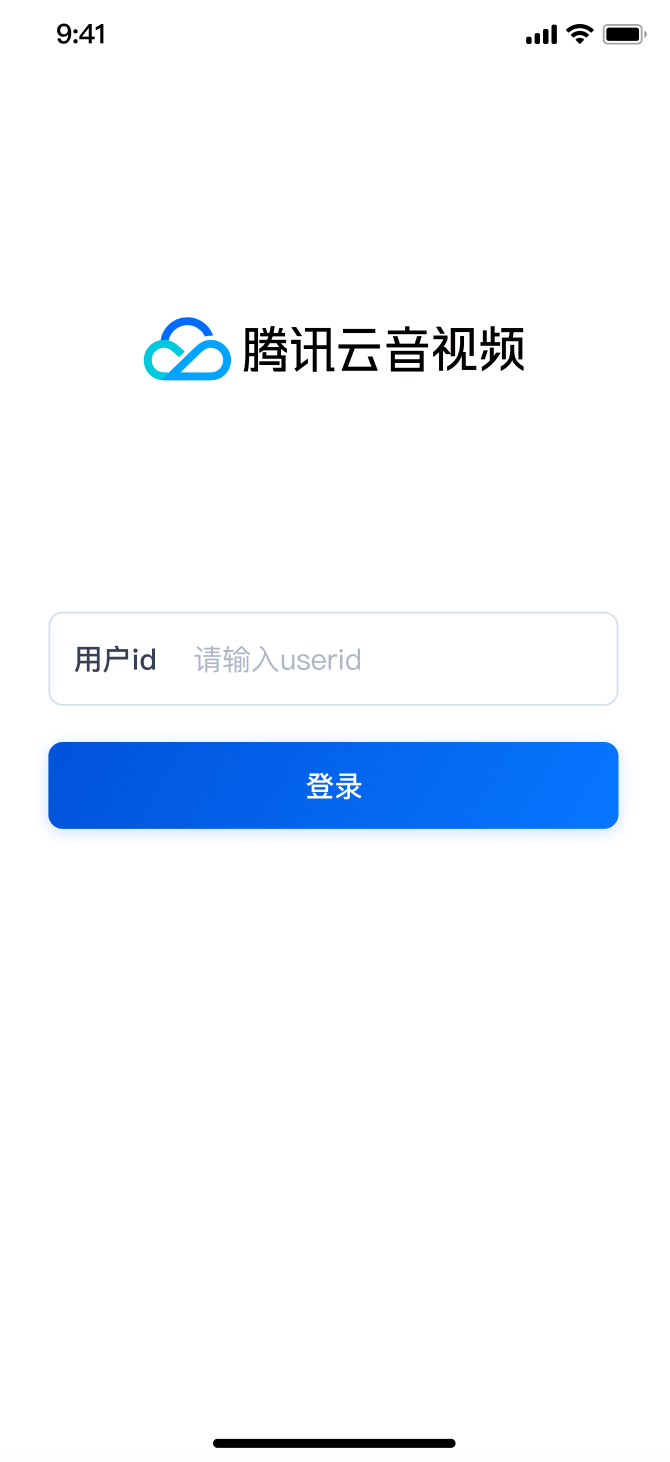 | 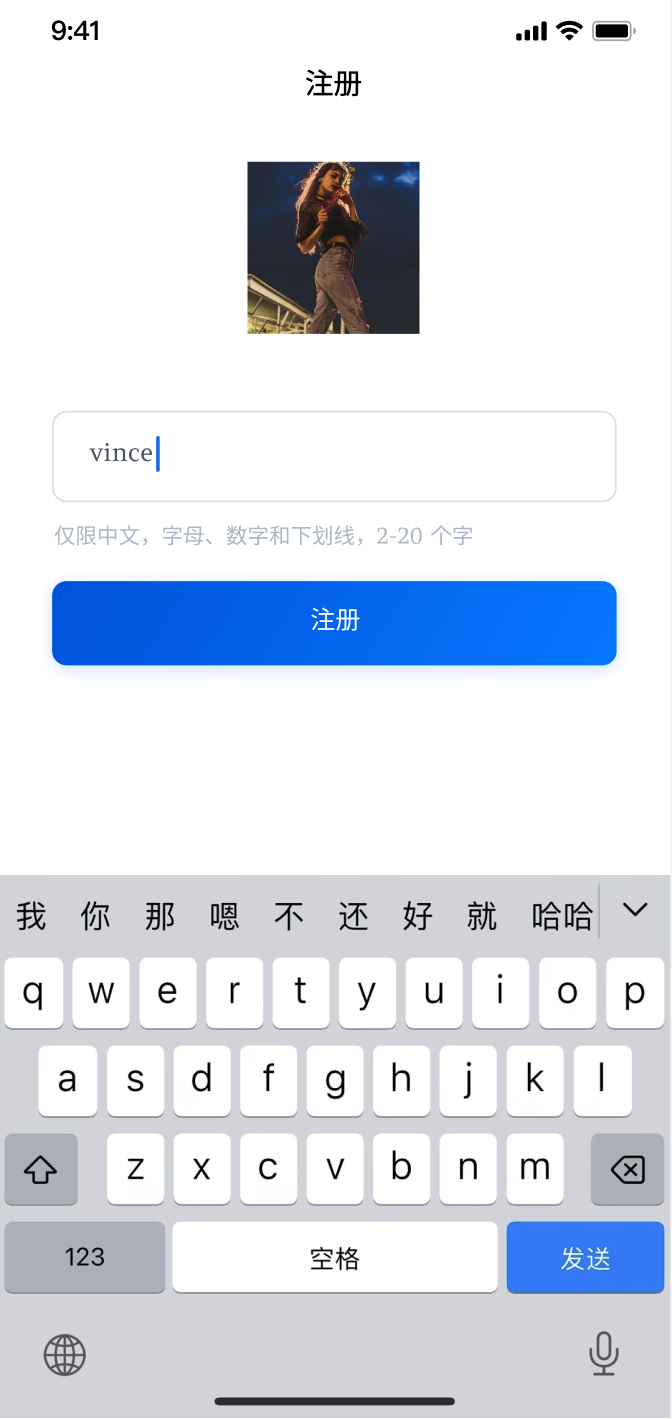 |
注意:
尽量避免使您的 UserID 被设置成“1”、“123”、“111”等简单字符串,由于 TRTC 不支持同一个 UserID 多端登录,所以在多人协作开发时,形如 “1”、“123”、“111” 这样的 UserID 很容易被您的同事占用,导致登录失败,因此我们建议您在调试的时候设置一些辨识度高的 UserID。
2. 视频直播
点击直播 -> 在线直播来体验视频直播。
直播列表 | 主播开播前预览 | 主播开始视频直播 | 观众观看直播 |
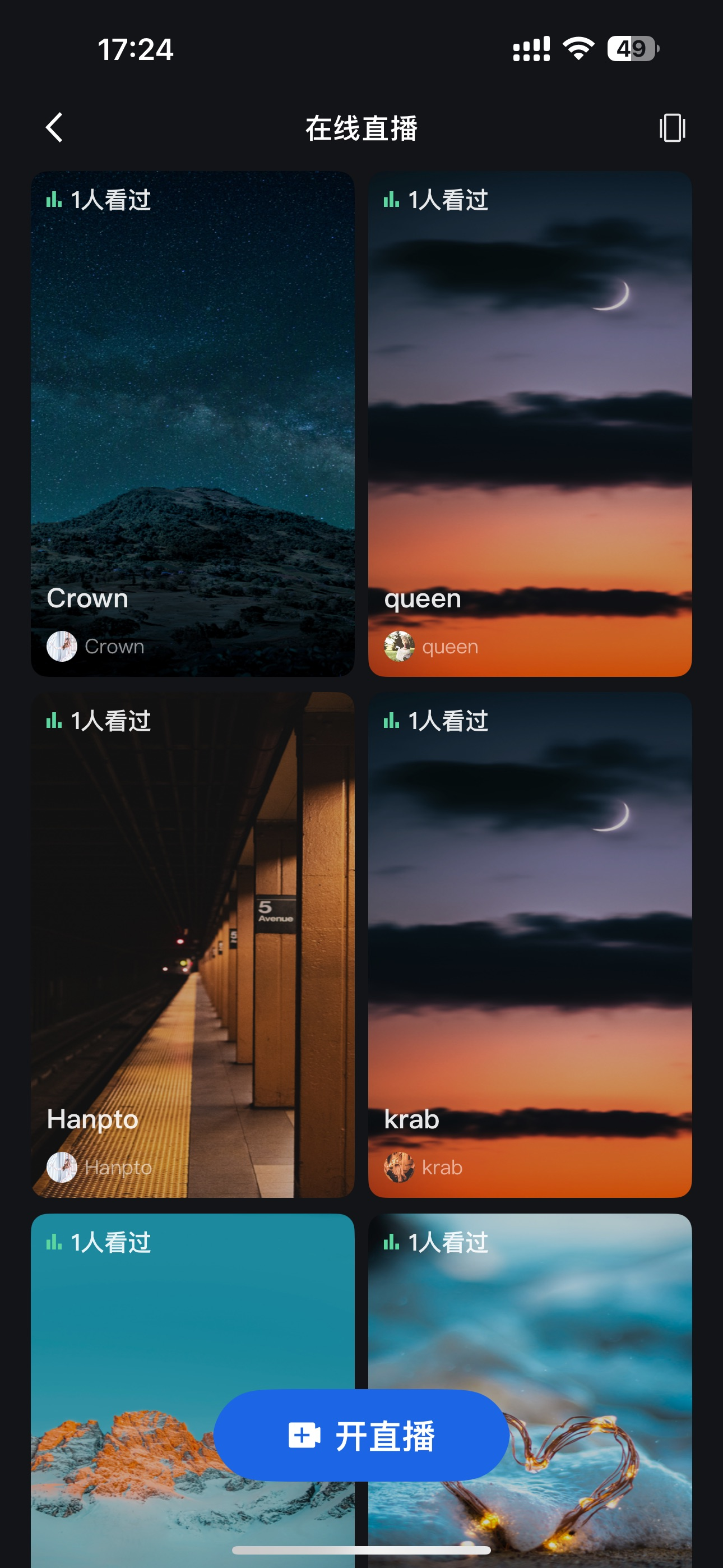 | 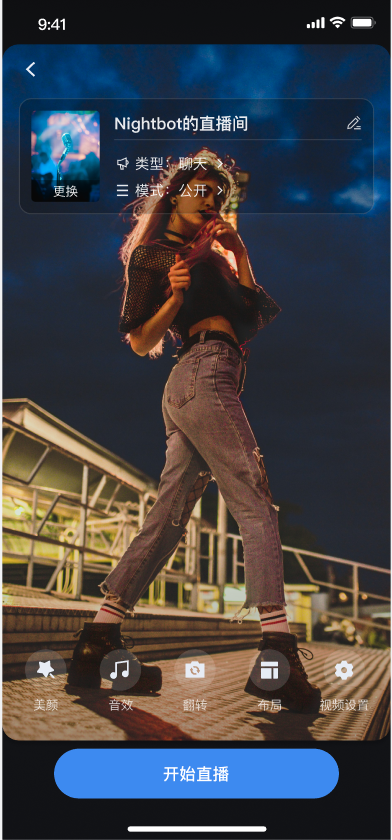 |  | 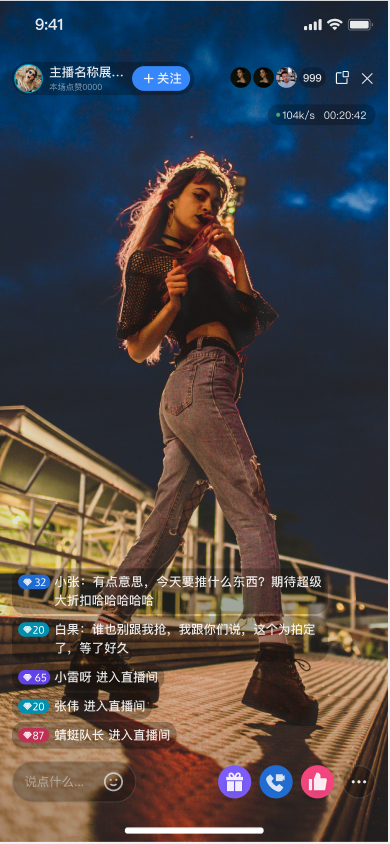 |
3. 语音聊天室
点击直播 -> 语聊房开始语聊直播。
直播列表 | 主播开播前预览 | 主播开始语聊直播 | 观众观看语聊房 |
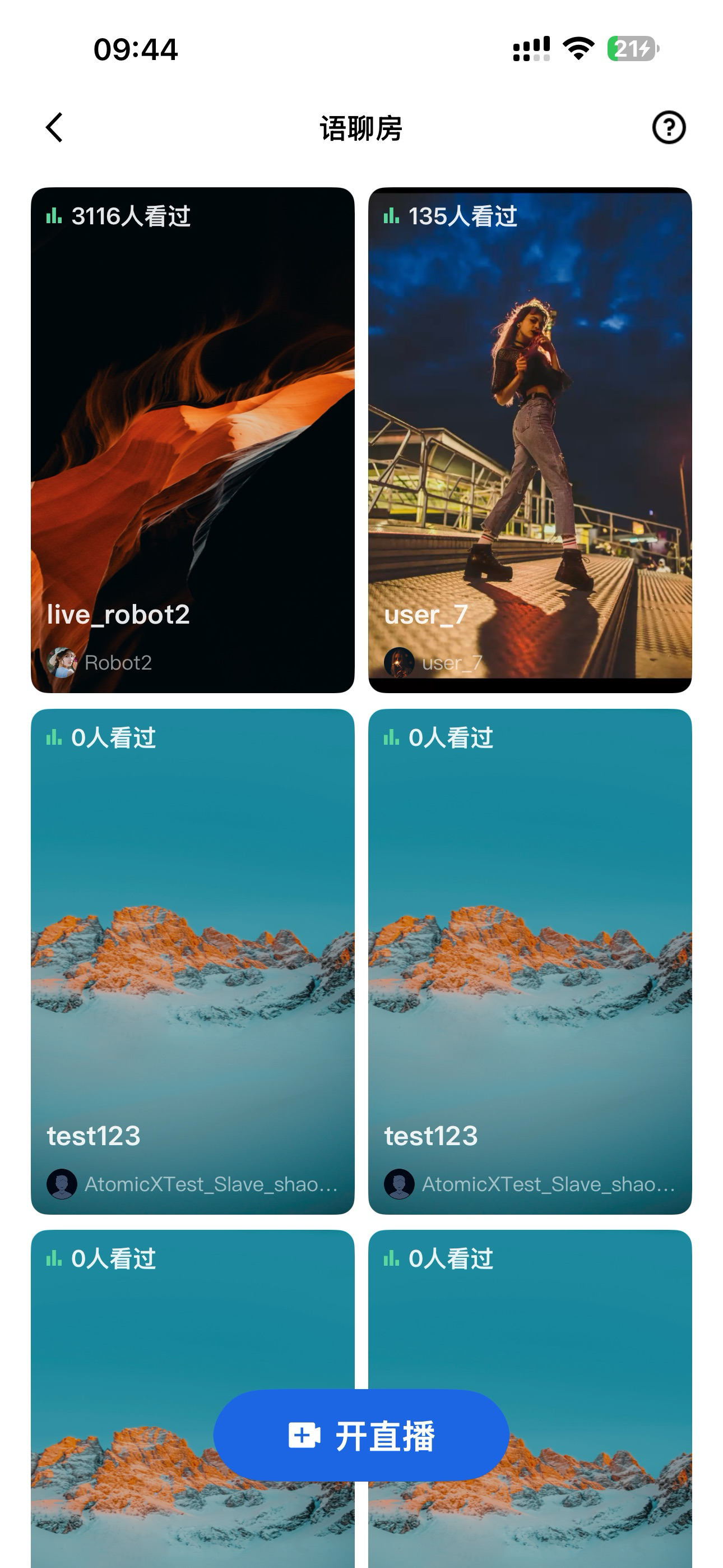 | 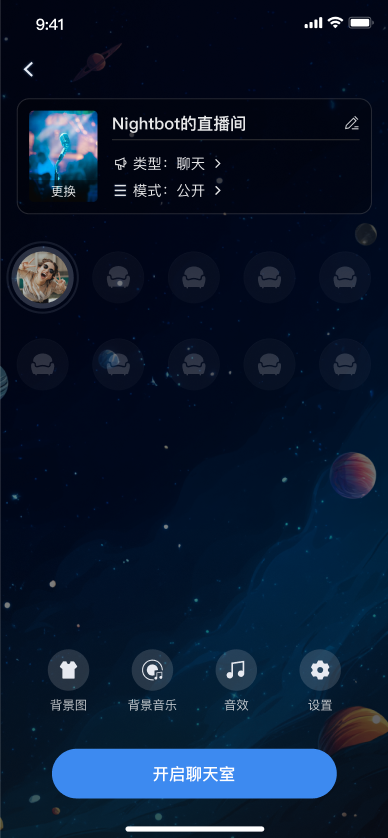 | 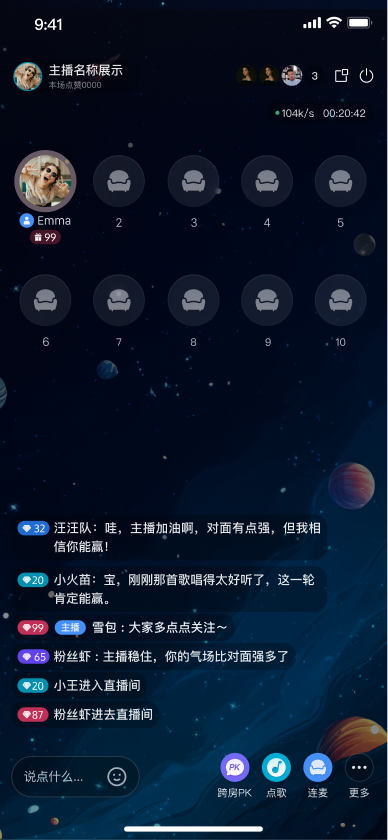 | 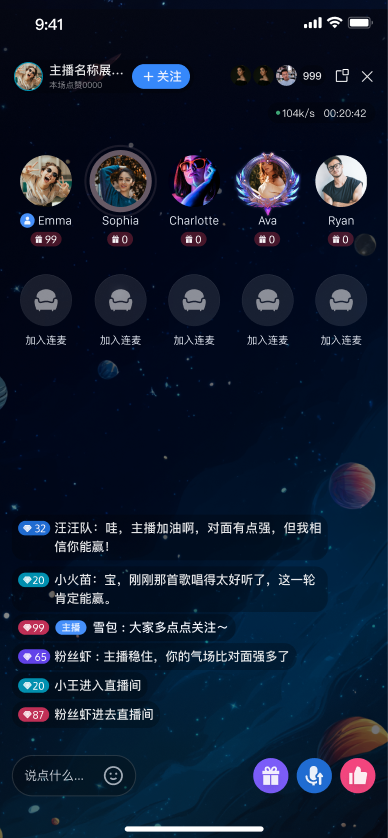 |
下一步
Demo 跑通后,您可以根据业务需求,参考以下集成指引将对应功能集成到您的项目中:
常见问题
pod install 安装依赖速度慢或失败
如果您运行
pod install 命令后,遇到安装依赖速度较慢、链接失败、下载超时等情况时,可尝试移除官方源,添加国内镜像源,然后再重试:# 移除官方源gem sources --remove https://rubygems.org/# 添加国内镜像源gem sources --add https://gems.ruby-china.com/
运行 Demo 提示签名错误或登录失败
请检查您在
Debug/GenerateTestUserSig.swift 文件中填写的 SDKAppID 和 SDKSecretKey 是否正确,确保它们是您在 腾讯云控制台应用管理 页面获取到的密钥。进房后报错,错误码为“-3301”,报错信息“Services are not available in your region.”
联系我们